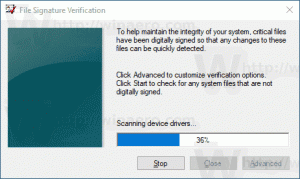წაშალეთ ჩარჩენილი სამუშაოები პრინტერის რიგიდან Windows 10-ში

თუ თქვენ გაქვთ ლოკალური ან ქსელური პრინტერი დაკავშირებული თქვენს Windows 10 კომპიუტერთან, შეიძლება დაგჭირდეთ ბეჭდვის შეჩერება ან ბეჭდვის სამუშაოების ამოღება, რომლებიც დაბლოკილია. ზოგჯერ Windows უგულებელყოფს წმინდა რიგის ბრძანებას, რომელიც ხელმისაწვდომია პრინტერის მართვის ფანჯრის მომხმარებლის ინტერფეისში. აქ არის სწრაფი გადაწყვეტა, რათა თავიდან აიცილოთ ჩარჩენილი ბეჭდვის სამუშაოები.
რჩევა: თქვენ შეგიძლიათ გახსნათ თქვენი პრინტერის რიგი ერთი დაწკაპუნებით. იხილეთ შემდეგი სტატია:
გახსენით პრინტერის რიგი მალსახმობით Windows 10-ში
Windows იყენებს სპეციალურ სერვისს სახელწოდებით "Print Spooler". ის ინახავს თქვენს ბეჭდურ სამუშაოებს საქაღალდეში C:\Windows\System32\spool\PRINTERS. დაკავშირებული პრინტერი ამოიღებს ამ სამუშაოებს სპულერიდან და ბეჭდავს თქვენს დოკუმენტებს. თუ დოკუმენტი ჩერდება რიგში, ის მუდმივად გამოჩნდება მომხმარებლის ინტერფეისში. ზოგჯერ ეს ხელს უწყობს პრინტერის გამორთვას და მის უკან ჩართვას. ეს დამოკიდებულია პრინტერის დრაივერზე და საიმედოდ არ მუშაობს პრინტერის ყველა მოდელზე. Windows 10-ში შეგიძლიათ მართოთ პრინტერის რიგი მოწყობილობებისა და პრინტერების გამოყენებით კლასიკურ პანელში ან პარამეტრები->მოწყობილობები->პრინტერები და სკანერები. თუ ვერ ამოიღებთ ბეჭდვის სამუშაოს იქიდან, სცადეთ შემდეგი.
Windows 10-ში ჩარჩენილი სამუშაოების გასასუფთავებლად თქვენი პრინტერის რიგიდან, გააკეთეთ შემდეგი.
- გახსენით ამაღლებული ბრძანების სტრიქონი.
- ჩაწერეთ ან დააკოპირეთ შემდეგი ბრძანება:
net stop spooler
ეს ბრძანება შეაჩერებს Spooler სერვისს. დამატებითი ინფორმაციისთვის იხილეთ შემდეგი სტატიები: როგორ დავიწყოთ, შეაჩეროთ ან გადატვირთოთ სერვისი Windows 10-ში.
- ახლა ჩაწერეთ ან დააკოპირეთ შემდეგი ბრძანება:
del /s /f /q C:\Windows\System32\spool\PRINTERS\*.*ეს წაშლის ყველა ფაილს PRINTERS საქაღალდეში. მადლობა ჩვენს მკითხველს რიკ ონანიანი ამ წვრისთვის.
- Ალტერნატიულად, გახსენით File Explorer. არ დახუროთ ბრძანების ხაზის ფანჯარა.
- გადადით საქაღალდეში:
C:\Windows\System32\spool\PRINTERS
დაადასტურეთ უსაფრთხოების მოთხოვნა. - წაშალეთ ყველა ფაილი და საქაღალდე, რომელსაც ხედავთ საქაღალდეში.
- დაბრუნდით ბრძანების სტრიქონში და ჩაწერეთ შემდეგი ბრძანება:
net start spooler
შეიძლება დაგაინტერესოთ შემდეგი სტატიების წაკითხვა:
- გახსენით პრინტერის რიგი Windows 10-ში
- შექმენით პრინტერების საქაღალდის მალსახმობი Windows 10-ში
- Windows 10 Rundll32 ბრძანებები – სრული სია